1、点击左下角的开始菜单,选择“控制面板”;

2、选择“网络和Internet”选项;
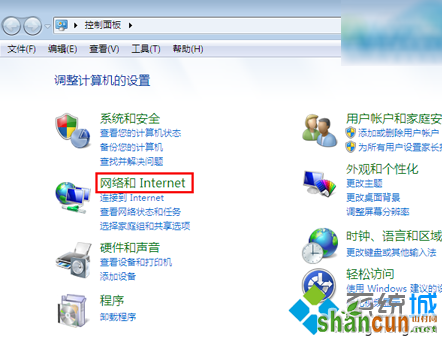
3、在打开的界面中点击“网络和共享中心”;
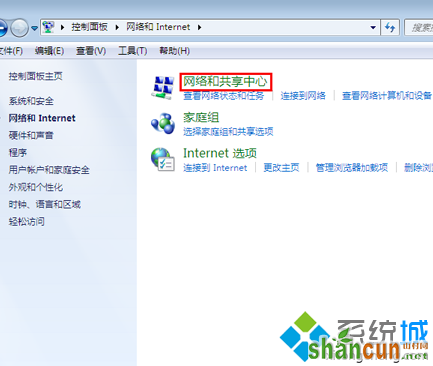
4、此时会打开如下界面,在左边目录中,选择“更改适配器设置”选项;
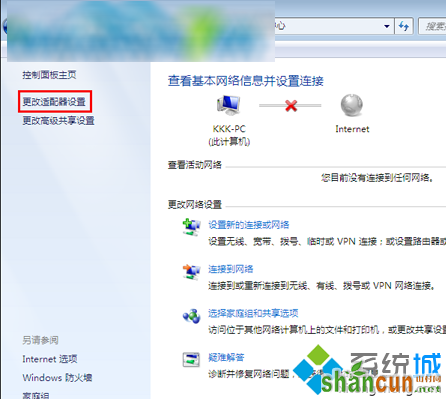
5、找到“本地连接”的图标,此时我们可以看到本地连接显示为“已禁用”的状态,所以会出现网络连不上等一系列网络问题,选择本地连接使用鼠标右键后选择“启用”即可让网络恢复启用。
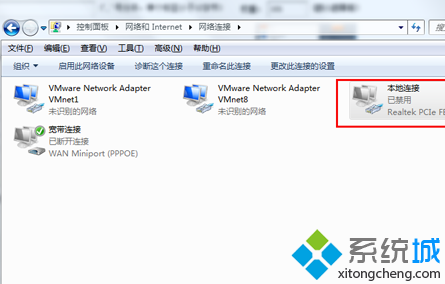
电脑网络被禁用时恢复使用的解决方法介绍到这里,用户在使用win7系统时有遇上此网络问题时可以照上面的步骤进行操作。
1、点击左下角的开始菜单,选择“控制面板”;

2、选择“网络和Internet”选项;
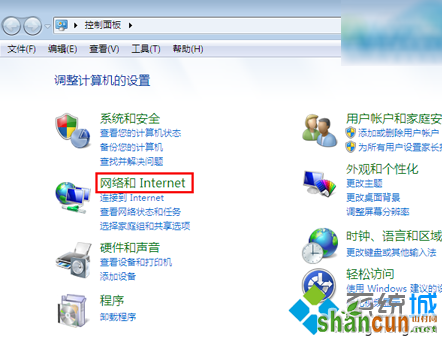
3、在打开的界面中点击“网络和共享中心”;
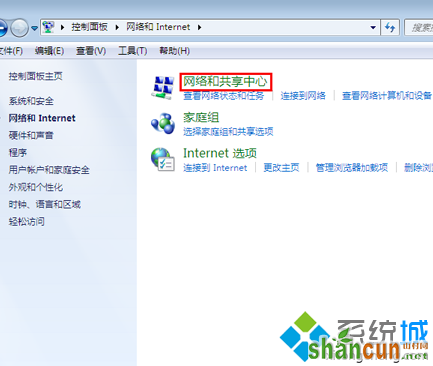
4、此时会打开如下界面,在左边目录中,选择“更改适配器设置”选项;
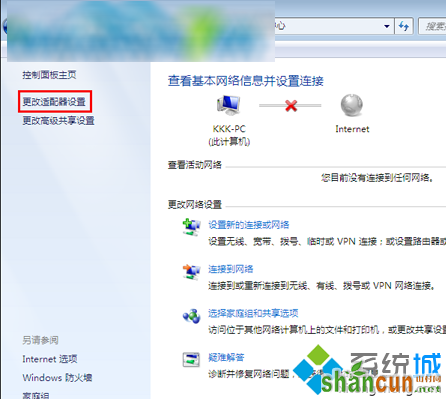
5、找到“本地连接”的图标,此时我们可以看到本地连接显示为“已禁用”的状态,所以会出现网络连不上等一系列网络问题,选择本地连接使用鼠标右键后选择“启用”即可让网络恢复启用。
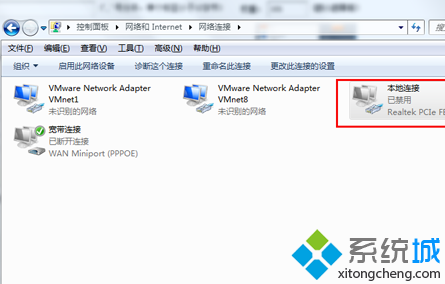
电脑网络被禁用时恢复使用的解决方法介绍到这里,用户在使用win7系统时有遇上此网络问题时可以照上面的步骤进行操作。

手机看新闻
微信扫描关注